Aktualisiert July 2025 : Beenden Sie diese Fehlermeldungen und beschleunigen Sie Ihr Computersystem mit unserem Optimierungstool. Laden Sie es über diesen Link hier herunter.
- Laden Sie das Reparaturprogramm hier herunter und installieren Sie es.
- Lassen Sie es Ihren Computer scannen.
- Das Tool wird dann Ihren Computer reparieren.
Sie haben kein Photoshop und Ihre Kollegen haben eine PSD-Datei geschickt? Sie beginnen sich zu fragen, wie Sie PSD-Dateien öffnen können, da Sie Photoshop nicht auf Ihrem PC installiert haben. Photoshop ist sicherlich der beste Bildprozessor auf dem Markt, und Sie erhalten viele Bildbearbeitungsfunktionen damit. Allerdings ist die Investition in solch teure Software, nur um die PSD-Dateien zu öffnen und nur wenige Änderungen an den Bildern vorzunehmen, sicherlich keine gute Idee.
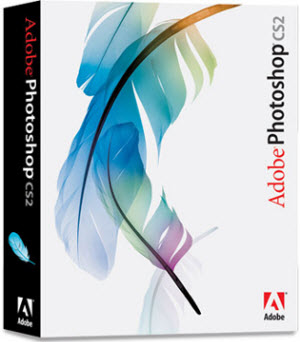
Inhaltsverzeichnis
PSD-Dateien öffnen
Sie müssen sich keine Sorgen mehr machen! Es gibt verschiedene’andere’ Möglichkeiten, PSD-Dateien zu öffnen, ohne dass Photoshop auf Ihrem System installiert ist. Sie werden froh sein zu wissen, dass viele dieser Tools kostenlos sind. Damit sind sie die beste Alternative (und kostenlos!) für die teure Photoshop-Software.
GIMP zum Öffnen von PSD-Dateien
Wir empfehlen die Verwendung dieses Tools bei verschiedenen PC-Problemen.
Dieses Tool behebt häufige Computerfehler, schützt Sie vor Dateiverlust, Malware, Hardwareausfällen und optimiert Ihren PC für maximale Leistung. Beheben Sie PC-Probleme schnell und verhindern Sie, dass andere mit dieser Software arbeiten:
- Download dieses PC-Reparatur-Tool .
- Klicken Sie auf Scan starten, um Windows-Probleme zu finden, die PC-Probleme verursachen könnten.
- Klicken Sie auf Alle reparieren, um alle Probleme zu beheben.
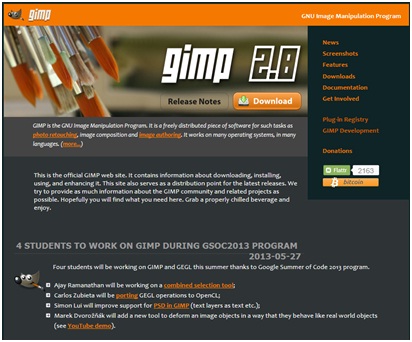
GIMP steht für’GNU Image Manipulation Program’. Es ist ein kostenloses Tool, das einfach unter Windows verwendet werden kann. Es bietet nützliche Funktionen wie Bilderstellung, Bildkomposition und Bildretusche. Es kann sowohl als Malprogramm als auch als kompetentes Bildbearbeitungsprogramm eingesetzt werden. Es kann auch als Formatkonverter für das Bild-, Massenproduktions- und Stapelverarbeitungssystem verwendet werden. Es spielt all diese Rollen sehr effizient. GIMP ist erweiterbar und kann mit einer Vielzahl von Erweiterungen und Plugins erweitert werden. Die einfach zu bedienende Benutzeroberfläche verbessert das Benutzererlebnis.
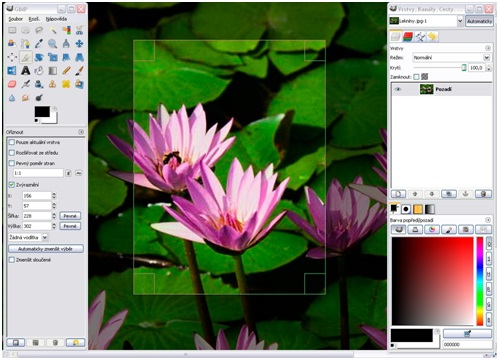
Go2Convert zum Öffnen von PSD-Dateien
Go2Convert ist ein weiteres kostenloses Bildkonvertierungswerkzeug, mit dem Sie Ihre PSD-Datei in ein sichtbares Format wie JPEG konvertieren können. Laden Sie dazu Ihre PSD-Datei auf diese Website hoch. Sie können das Bild auch von der URL in der nebenstehenden Registerkarte herunterladen.
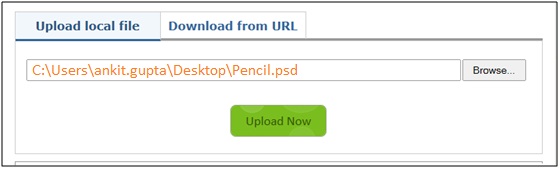
Wenn Sie auf’Jetzt hochladen’ klicken, sehen Sie die Informationen über das Bild, das Sie hochgeladen haben. Das Windows zeigt den Bildtitel, die Dateigröße und die verstrichene Zeit nach dem Hochladen der Datei an. Außerdem können Sie aus der Dropdown-Liste das Format auswählen, in das Sie Ihre PSD-Datei konvertieren möchten. Nicht nur JPEG, sondern Sie können die Datei in zahlreiche bekannte Formate wie BMP, DIB, GIF, M2V, PBM, PDF, PNG und viele mehr konvertieren. Sie können das Format nach Ihren Anforderungen wählen. Sie können auch die Qualität des konvertierten Bildes auswählen.
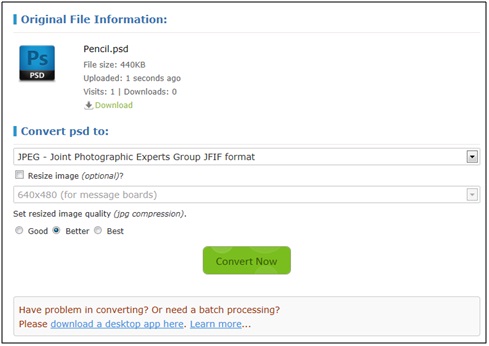
Wenn Sie auf’Jetzt konvertieren’ klicken, wird die PSD-Datei in das gewählte Format konvertiert. Im folgenden Beispiel wird die PSD-Datei in ein JPG-Bild umgewandelt. Sie können nun PSD-Dateien mit dem Go2Convert Tool herunterladen und öffnen.
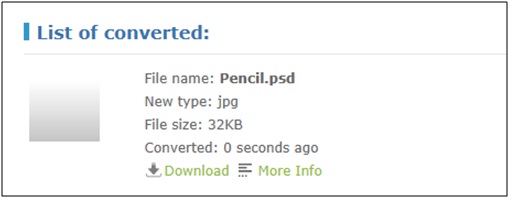
Abgesehen von diesen Tools gibt es weitere frei verwendbare Bildkonverter-Tools auf dem Markt wie IrfanView und Paint.NET. GIMP und Go2Convert sind jedoch einfacher zu bedienen und erfordern keinerlei Fachwissen, um das Bild in ein sichtbares Format zu konvertieren.
Machen Sie sich also keine Gedanken darüber, wie Sie PSD-Dateien öffnen können, wenn Sie Photoshop nicht haben. Probieren Sie diese Tools aus und lassen Sie uns wissen, welches dieser Tools für Sie das nützlichste und benutzerfreundlichste ist!
EMPFOHLEN: Klicken Sie hier, um Windows-Fehler zu beheben und die Systemleistung zu optimieren
